Exchange Onlineでは、配布グループのメンバーを一括でエクスポートして確認することが可能です。
配布グループのメンバーのエクスポート方法については、以下の3種類あります。
- Exchange 管理センターにて配布グループメンバーのエクスポート
- Microsoft Entra 管理センターにて配布グループメンバーのエクスポート
- PowerShell にて [Get-DistributionGroupMember] のコマンドレットを実行
本記事では、それぞれの手順をご紹介します。
- Exchange 管理センターにて配布グループメンバーのエクスポート
- Microsoft Entra 管理センターにて配布グループメンバーのエクスポート
- PowerShell にて [Get-DistributionGroupMember] のコマンドレットを実行
- 最後に
Exchange 管理センターにて配布グループメンバーのエクスポート
Exchange 管理センターにて配布グループメンバーのエクスポートする手順を記載します。
- 管理者アカウントまたは権限を持つユーザーにて、Exchange 管理センターにアクセスします。

- [受信者] > [グループ] >[配布リスト] をクリックします。

- 出力したいグループを選択し[エクスポート] >[このリストのグループをエクスポートします] を選択します。

Microsoft Entra 管理センターにて配布グループメンバーのエクスポート
Microsoft Entra 管理センターにて配布グループメンバーのエクスポートする手順を記載します。
- 管理者アカウントまたは権限を持つユーザーにて、Microsoft Entra 管理センターにアクセスします。

- [グループ] >[すべてのグループ] をクリックし、出力したいグループを選択します。

- [メンバー] > [一括操作] > [メンバーのダウンロード] の順にクリックします。
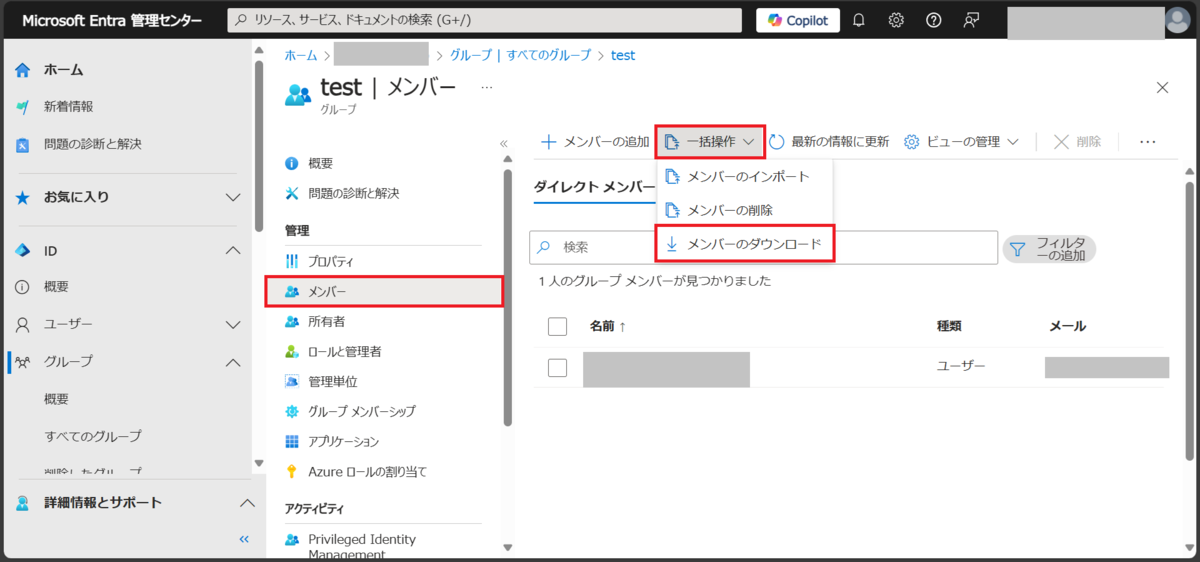
- 右側ポップアップにて、[ダウンロードの開始] をクリックします。

- ダウンロードが完了すると、上部ベルマークをクリックし、[一括操作] をクリックします。

- ”一括 グループのメンバー一覧” 画面に遷移し、[タスクのダウンロード] をクリックし、エクスポートされます。

PowerShell にて [Get-DistributionGroupMember] のコマンドレットを実行
PowerShellでエクスポートをする場合は、以下のコマンドレットを使用します。
Get-DistributionGroupMember -Identity "<配布グループのメールアドレス>" | Export-Csv -NoTypeInformation -Encoding UTF8 -Path "C:\Temp\DistributionGroupMember.csv"※事前準備として Exchange Online PowerShell に接続する必要があります。
最後に
本記事では、配布グループメンバーのエクスポート方法をご紹介しました。参考にしていただければ幸いです。
最後までお読みいただきありがとうございます。

